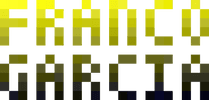Editor Online para Código Python
Esta página está disponível nos seguintes idiomas:
Editor e Interpretador de Código Python para Navegador
Ferramenta online para interpretação e execução de código Python no navegador, sem instalação de programas adicionais. O processamento do código fornecido é local, no navegador. Assim, o código escrito não enviado para um servidor remoto.
Esta página é fornecida como uma conveniência para primeiros passos em programação. Caso você planeje programar em Python, você deve configurar um ambiente de programação para a linguagem, como descrito aqui.
O editor integrado para escrita de código-fonte utiliza CodeMirror (versão 6). CodeMirror permite escolher entre as licenças MIT e GPL3. Neste caso, minha opção é pela licença MIT. Para a execução de código, esta página fornece duas opções:
- A implementação fornecida por Skulpt, também com licença MIT;
- A implementação fornecida por Brython, com licença BSD 3-Clause.
Cada implementação possui recursos diferentes; assim, elas podem ser usadas de forma complementar.
Instruções
Para criar seu programa, escreva o código na caixa de texto fornecida. Para executar o código criado usando o interpretador Python, aperte o botão Executar. Você também pode usar o atalho Ctrl Enter ou o atalho Shift Enter para executar o código usando o teclado.
Por conveniência, a saída de print() é apresentada em Saída do Programa.
Este interpretador fornece uma implementação simples para input() usando prompt() de JavaScript para leitura de dados de um teclado.
Esta página também provê um canvas para desenhos 2D.
Contudo, diferentemente dos criados para os editores e interpretadores para JavaScript e Lua, o canvas é destinado para uso de Turtle Graphics (gráficos tartaruga). Turtle graphics foram introduzidos pela linguagem de programação Logo.
Para usar o canvas, você pode usar o código a seguir para criar uma turtle (tartaruga), que pode ser usada para desenhar.
Configurações Específicas
A configuração depende da implementação escolhida (Skulpt ou Brython).
Skulpt
Para usar turtle graphics com Skulpt, o código é equivalente ao usado em Python.
import turtle
turtle = turtle.Turtle()
colors = ["red", "green", "blue"]
for i in range(3):
turtle.color(colors[i])
turtle.forward(50)
turtle.right(120)Embora Skulpt permita interação com o navegador, Brython fornece mais recursos para o propósito.
Brython
Para usar turtle graphics com Brython, o código requer configuração adicional.
# Brython:
from browser import document
import turtle
turtle.set_defaults(
turtle_canvas_wrapper = document["turtle-div"],
turtle_canvas_id = "turtle-canvas",
canvwidth = 500,
canvheight = 500,
)
t = turtle.Turtle()
colors = ["red", "green", "blue"]
for i in range(3):
t.color(colors[i])
t.forward(50)
t.right(120)
# Brython:
turtle.done()Como comentado, Brython fornece mais recursos pré-definidos que Skulpt para interação com o navegador.
from browser import document
canvas = document["code-canvas"]
context = canvas.getContext("2d")
# Exemplo de desenho de um retângulo azul na posição (10, 20), com 200 pixels
# de largura e 100 pixels de altura.
context.fillStyle = "blue"
context.fillRect(10, 20, 200, 100)O exemplo anterior é equivalente aos fornecidos para os interpretadores para navegador para JavaScript e Lua.
Configurações para o Editor
O editor possui algumas configurações:
Indentar código usando TAB?: Caso a opção seja marcada, TAB indentará o código em um nível e Shift TAB "desindentará" de um nível (removerá um nível de indentação).
A opção está desabilitada por padrão por uma questão de acessibilidade. TAB e Shift TAB podem ser usadas para navegar em uma página usando teclado, alterando entre campos e opções no navegador.
Caso a opção seja habilitada, a navegação não será possível normalmente. Para fazê-la, pode-se usar, respectivamente, ESC TAB (ESC, depois TAB) e ESC Shift TAB (ESC, depois Shift TAB).
Avançado: habilitar modo Vim?: Opção experimental. Esta opção não é recomendada para iniciantes.
Caso a opção seja marcada, a edição de texto usará o estilo modal de edição de texto adotado pelo editor Vim.
A funcionalidade utiliza Codemirror-vim, com licença MIT.